تحديث 2024 أبريل: توقف عن تلقي رسائل الخطأ وإبطاء نظامك باستخدام أداة التحسين الخاصة بنا. احصل عليه الآن من الرابط التالي
- تحميل وتثبيت أداة الإصلاح هنا.
- دعها تفحص جهاز الكمبيوتر الخاص بك.
- الأداة بعد ذلك إصلاح جهاز الكمبيوتر الخاص بك.
لن يكون توسعًا جديدًا لـ الخيال النهائي الرابع عشر إذا لم تكن هناك مشاكل الخادم الحالية. بالطبع ، تم إطلاق Shadowbringers بسلاسة مقارنة بالإصدارات السابقة الأخرى. لم نشهد لحظة واحدة لـ Raubahn EX. ومع ذلك ، هناك مشاكل تتعلق بالحمل الزائد للخادم وفصله (DC). إليك كيفية محاولة إصلاح خطأ الردهة 5006 في FFXIV.
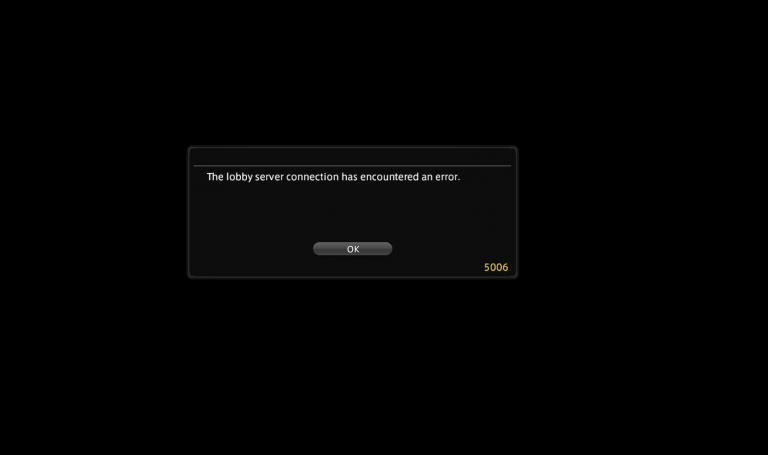
لذلك ، يرجع هذا الخطأ بشكل أساسي إلى AKA ، DC المنفصل عن الخادم. تم تشغيلك من الخادم بسبب مشكلة فنية ، وستحتاج إلى إعادة الاتصال إذا استطعت. هذا أمر شائع جدًا أثناء إصدار ملحق جديد ، ولا يمثل مشكلة إذا واجهته. لم يتم حظرهم أو أي شيء ، الخوادم محملة بشكل زائد. إنه ممل في أسوأ الأحوال ، لكن ليس هناك الكثير مما يمكنك فعله هنا.
يبدو أن الخطأ 5006 يحدث عند محاولة الاتصال والخوادم مشغولة جدًا بحيث لا يمكنها معالجة طلبك. وفقًا لـ Square Enix ، يرجع ذلك إلى هجمات DDoS التي تستهدف حاليًا مركز بيانات أمريكا الشمالية. نظرًا لطبيعة هذه المشكلة ، لا يوجد حل مباشر سوى انتظار حل مشكلة ازدحام الخادم. الجزء المهم هو أنه لا يوجد خطأ في جهاز الكمبيوتر أو الإنترنت. المشكلة في نهاية Square Enix.
من المحتمل أن تكون هذه الهجمات ناجمة عن الإطلاق المبكر لـ FFXIV: Shadowbringers اليوم. اشترك الكثير من اللاعبين لإلقاء نظرة أولى على التوسعة الجديدة ، وهي لعبة جاهزة للمتصيدون.
ستساعدك الخطوات التالية في حل هذا الخطأ.
مسح ذاكرة التخزين المؤقت DNS

ذاكرة التخزين المؤقت لـ DNS هي قاعدة بيانات مؤقتة يحتفظ بها نظامك وتحتوي على سجلات لجميع حركة المرور الحالية على الإنترنت. عند فتح موقع ويب تمت زيارته مؤخرًا ، يقوم نظامك بتحميله بسرعة من نسخة محلية من ذاكرة التخزين المؤقت لنظام أسماء النطاقات. عرض السجل عبر أ خادم DNS يستغرق المزيد من الوقت والموارد. في حالة تلف ذاكرة التخزين المؤقت هذه أو احتوائها على سجلات متضاربة ، لا يمكن لـ FFXIV الاتصال بالخوادم وبالتالي ينتج خطأ 5006. في هذه الحالة ، يمكنك حل المشكلة عن طريق مسح ذاكرة التخزين المؤقت لـ DNS.
- اخرج من اللعبة واخرج من جميع العمليات الجارية عبر مدير المهام.
- اضغط على مفتاح Windows وأدخل سطر الأوامر. ثم في نتائج البحث التي تظهر ، انقر بزر الماوس الأيمن فوق موجه الأوامر وحدد تشغيل كمسؤول.
- أدخل الأمر التالي في موجه الأوامر
- ipconfig / flushdns
- ستظهر رسالة تأكيد في النافذة.
- أعد تشغيل النظام الآن.
- ثم ابدأ اللعبة ومعرفة ما إذا كانت تعمل بشكل طبيعي.
تحديث أبريل 2024:
يمكنك الآن منع مشاكل الكمبيوتر باستخدام هذه الأداة ، مثل حمايتك من فقدان الملفات والبرامج الضارة. بالإضافة إلى أنها طريقة رائعة لتحسين جهاز الكمبيوتر الخاص بك لتحقيق أقصى أداء. يعمل البرنامج على إصلاح الأخطاء الشائعة التي قد تحدث على أنظمة Windows بسهولة - لا حاجة لساعات من استكشاف الأخطاء وإصلاحها عندما يكون لديك الحل الأمثل في متناول يدك:
- الخطوة 1: تنزيل أداة إصلاح أجهزة الكمبيوتر ومحسنها (Windows 10 ، 8 ، 7 ، XP ، Vista - Microsoft Gold Certified).
- الخطوة 2: انقر فوق "بدء المسح الضوئي"للعثور على مشاكل تسجيل Windows التي قد تسبب مشاكل في الكمبيوتر.
- الخطوة 3: انقر فوق "إصلاح الكل"لإصلاح جميع القضايا.
إعادة تعيين بطاقة الشبكة
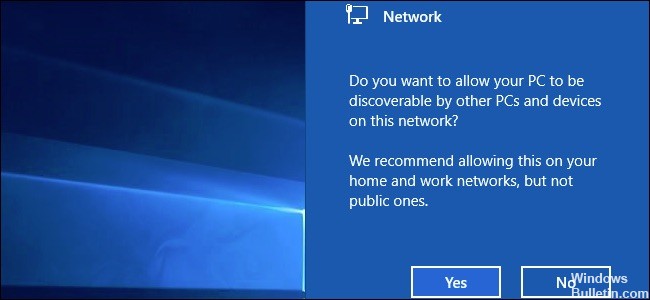
قد يكون الخطأ FFXIV 5006 ناتجًا عن تكوين خاطئ لبطاقة الشبكة أو برنامج تشغيل تالف. في هذه الحالة ، قد تؤدي إعادة تعيين بطاقة الشبكة إلى حل المشكلة. لاحظ أنك قد تحتاج إلى إعادة تثبيت عملاء VPN والمفاتيح الافتراضية.
- اخرج من اللعبة وقم بإنهاء جميع العمليات الجارية عبر مدير المهام.
- اضغط على مفاتيح Windows واكتب Reset Network. ثم انقر فوق إعادة تعيين الشبكة في نتائج البحث.
- الآن انقر فوق إعادة تعيين الشبكة في نافذة إعادة تعيين الشبكة.
- انتظر جهاز الكمبيوتر لإعادة التشغيل.
- بمجرد تشغيل النظام ، ابدأ اللعبة وتحقق مما إذا كان الخطأ 5006 قد اختفى.
أضف اللعبة إلى جدار حماية Windows

- افتح لوحة التحكم من القائمة "ابدأ" أو قم بتشغيل "التحكم في الأوامر" من مربع الحوار "تشغيل".
- انتقل إلى النظام والأمان وانقر فوق جدار حماية Windows Defender.
- في القائمة اليسرى ، انقر فوق السماح لتطبيق / وظيفة من خلال جدار حماية Windows Defender.
- انقر فوق "تغيير الإعدادات" لتنشيط الإعدادات الأخرى غير المتاحة.
- انتقل إلى أسفل النافذة وانقر فوق السماح لتطبيق آخر.
- انقر فوق الزر "استعراض" وحدد المجلد الذي قمت بتثبيت اللعبة فيه.
- انقر فوق "فتح" ، ثم انقر فوق "إضافة" للسماح للعبة بالمرور عبر جدار الحماية.
- حدد مربعي الاختيار "خاص" و "عام" في اللعبة وانقر فوق "موافق" لحفظ التغييرات.
- قم بإعادة تشغيل جهاز الحاسوب الخاص بك.
أضف وحدة تحكم مع DMZ
- قم بتسجيل الدخول إلى صفحة تكوين جهاز التوجيه الخاص بك ، وعادة ما تكون 192.168.1.1.
- انتقل إلى القائمة وابحث عن خيار DMZ في قسم الإعدادات في جهاز التوجيه الخاص بك. قد يتم سرد هذا الخيار أيضًا ضمن علامة التبويب الأمان.
- حدد خيار DMZ وأدخل عنوان IP الثابت الذي ستقوم بتعيينه لوحدة التحكم الخاصة بك.
- احفظ التغيير.
- أعد تشغيل جهاز التوجيه وجهاز الكمبيوتر.
نصيحة الخبراء: تقوم أداة الإصلاح هذه بفحص المستودعات واستبدال الملفات التالفة أو المفقودة إذا لم تنجح أي من هذه الطرق. إنه يعمل بشكل جيد في معظم الحالات التي تكون فيها المشكلة بسبب تلف النظام. ستعمل هذه الأداة أيضًا على تحسين نظامك لتحقيق أقصى قدر من الأداء. يمكن تنزيله بواسطة بالضغط هنا

CCNA، Web Developer، PC Troubleshooter
أنا متحمس للكمبيوتر وممارس تكنولوجيا المعلومات. لدي سنوات من الخبرة ورائي في برمجة الكمبيوتر واستكشاف الأخطاء وإصلاحها وإصلاح الأجهزة. أنا متخصص في تطوير المواقع وتصميم قواعد البيانات. لدي أيضًا شهادة CCNA لتصميم الشبكات واستكشاف الأخطاء وإصلاحها.

